DDR爱好者之家 Design By 杰米
怎么使用WPS远程连接公司电脑?
大家有没有遇到过这样的情况,明明是休息日,但公司有急事,需要你立即处理,然后你还得赶去公司处理,麻烦且浪费时间。今天小编就来教大家怎么在家使用WPS的远程桌面功能操作公司的电脑,使用方便,操作快捷。
针对个人用户
异地远程控制公司或办公室的电脑,随时随地均可查看、编辑、上传下载、访问远程目标电脑中的文档和数据,远程异地及时处理工作中的突发情况,易如反掌。
针对客户服务
异地远程可轻松解决一些基本的远程客户服务问题,通过「WPS远程桌面」即可向客户进行演示、讲解,及时帮助客户解决产品使用中的突发问题,再也不用因为一点小问题,就长途跋涉跑到客户的跟前实地讲解。
使用方法
WPS 远程桌面操作十分方便,只需简单几步就可轻松连接到目标远程设备:
1、启动远程桌面。
1)在电脑上打开 WPS,打开首页,找到「应用」。
2)接着便可找到「远程桌面」,初次使用需下载插件,稍等片刻即可。
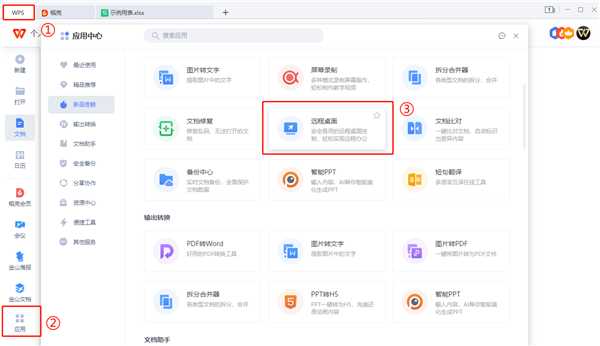
3) 注意事项:
必须保证互联的两台电脑都安装了 WPS,并同时开启「远程桌面」。
目前 WPS 远程桌面仅支持 Windows 系统设备互联。
如无法在特色功能中找到「远程桌面」,请在本站下载最新版本。
2、输入识别码+访问密码
1)请务必预先在两台电脑打开「WPS 远程桌面」。
2)记下该需要被访问电脑的「本机识别码」和「本机访问密码」。
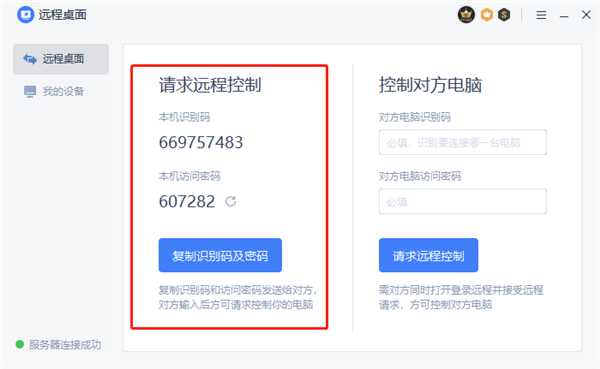
3)接着在控制端电脑上打开「WPS远程桌面」,输入需要被访问电脑的「本机识别码」和「本机访问密码」,并发出「请求远程控制」。
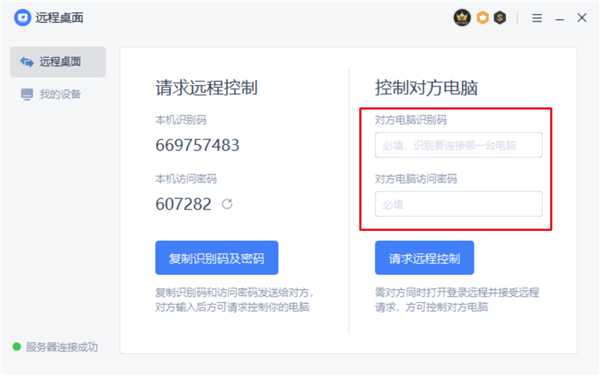
4)对方电脑确认通过后,即可完成远程连接。
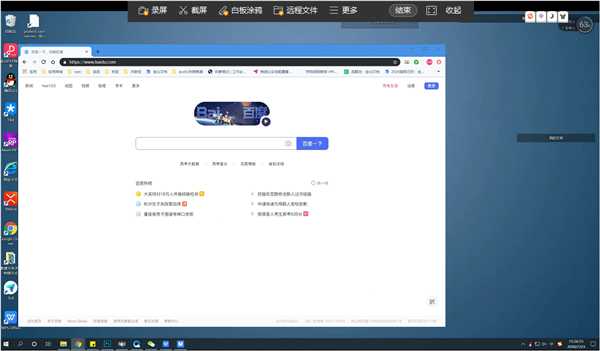
注意:此场景一般适用于临时连接他人电脑设备,帮助对方查看或解决问题。
DDR爱好者之家 Design By 杰米
广告合作:本站广告合作请联系QQ:858582 申请时备注:广告合作(否则不回)
免责声明:本站资源来自互联网收集,仅供用于学习和交流,请遵循相关法律法规,本站一切资源不代表本站立场,如有侵权、后门、不妥请联系本站删除!
免责声明:本站资源来自互联网收集,仅供用于学习和交流,请遵循相关法律法规,本站一切资源不代表本站立场,如有侵权、后门、不妥请联系本站删除!
DDR爱好者之家 Design By 杰米
暂无评论...
更新日志
2024年11月25日
2024年11月25日
- 凤飞飞《我们的主题曲》飞跃制作[正版原抓WAV+CUE]
- 刘嘉亮《亮情歌2》[WAV+CUE][1G]
- 红馆40·谭咏麟《歌者恋歌浓情30年演唱会》3CD[低速原抓WAV+CUE][1.8G]
- 刘纬武《睡眠宝宝竖琴童谣 吉卜力工作室 白噪音安抚》[320K/MP3][193.25MB]
- 【轻音乐】曼托凡尼乐团《精选辑》2CD.1998[FLAC+CUE整轨]
- 邝美云《心中有爱》1989年香港DMIJP版1MTO东芝首版[WAV+CUE]
- 群星《情叹-发烧女声DSD》天籁女声发烧碟[WAV+CUE]
- 刘纬武《睡眠宝宝竖琴童谣 吉卜力工作室 白噪音安抚》[FLAC/分轨][748.03MB]
- 理想混蛋《Origin Sessions》[320K/MP3][37.47MB]
- 公馆青少年《我其实一点都不酷》[320K/MP3][78.78MB]
- 群星《情叹-发烧男声DSD》最值得珍藏的完美男声[WAV+CUE]
- 群星《国韵飘香·贵妃醉酒HQCD黑胶王》2CD[WAV]
- 卫兰《DAUGHTER》【低速原抓WAV+CUE】
- 公馆青少年《我其实一点都不酷》[FLAC/分轨][398.22MB]
- ZWEI《迟暮的花 (Explicit)》[320K/MP3][57.16MB]
